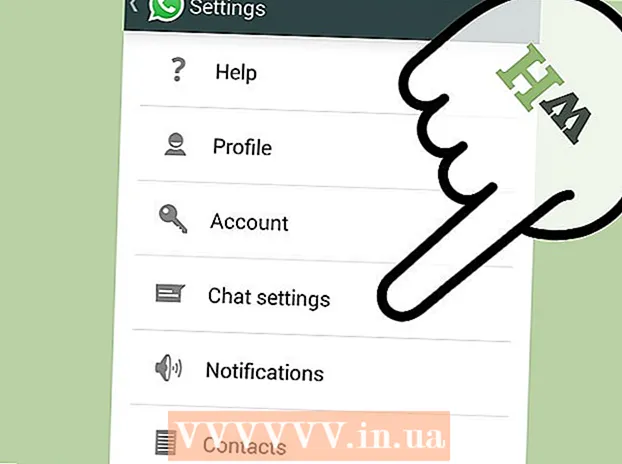लेखक:
Marcus Baldwin
निर्मितीची तारीख:
14 जून 2021
अद्यतन तारीख:
1 जुलै 2024

सामग्री
CPU (सेंट्रल प्रोसेसिंग युनिट) मूल्यांची गणना करण्यासाठी किंवा रजिस्ट्रीमध्ये नोंदी हलवण्यासाठी वापरला जातो. GPU (ग्राफिक्स प्रोसेसिंग युनिट) समान कार्यांसाठी वापरले जाते.
पावले
 1 आपल्याकडे कोणत्या प्रकारचे मदरबोर्ड आहे ते शोधा; वेगवेगळ्या मदरबोर्डमध्ये वेगवेगळे सॉकेट असतात. तुमचा प्रोसेसर तुमच्या मदरबोर्ड, वीज पुरवठा आणि कूलिंग घटकांनी स्वीकारला आहे याची खात्री करा. सर्वात सामान्य सॉकेट प्रकारांची सूची या पृष्ठाच्या शेवटी दर्शविली आहे.
1 आपल्याकडे कोणत्या प्रकारचे मदरबोर्ड आहे ते शोधा; वेगवेगळ्या मदरबोर्डमध्ये वेगवेगळे सॉकेट असतात. तुमचा प्रोसेसर तुमच्या मदरबोर्ड, वीज पुरवठा आणि कूलिंग घटकांनी स्वीकारला आहे याची खात्री करा. सर्वात सामान्य सॉकेट प्रकारांची सूची या पृष्ठाच्या शेवटी दर्शविली आहे.  2 संगणक केस उघडा. हे सहसा कुंडी, बटण किंवा इतर यंत्रणा उघडून करता येते. आवश्यक असल्यास, अंतर्गत घटकांमध्ये प्रवेश कसा करावा हे शोधण्यासाठी तांत्रिक दस्तऐवजीकरण पहा. आपल्या संगणकाच्या प्रकार आणि मॉडेलवर अवलंबून, केस उघडण्यासाठी आपल्याला स्क्रूड्रिव्हरची आवश्यकता असू शकते.
2 संगणक केस उघडा. हे सहसा कुंडी, बटण किंवा इतर यंत्रणा उघडून करता येते. आवश्यक असल्यास, अंतर्गत घटकांमध्ये प्रवेश कसा करावा हे शोधण्यासाठी तांत्रिक दस्तऐवजीकरण पहा. आपल्या संगणकाच्या प्रकार आणि मॉडेलवर अवलंबून, केस उघडण्यासाठी आपल्याला स्क्रूड्रिव्हरची आवश्यकता असू शकते.  3 वीजपुरवठा किंवा उष्मा सिंक कव्हर सारखे कोणतेही घटक काढून टाका, जे मदरबोर्डवर प्रवेश रोखत आहेत.
3 वीजपुरवठा किंवा उष्मा सिंक कव्हर सारखे कोणतेही घटक काढून टाका, जे मदरबोर्डवर प्रवेश रोखत आहेत. 4 रेडिएटर काढा. हा सहसा उष्मा अपव्यय पंख असलेला अॅल्युमिनियम ब्लॉक असतो. रेडिएटरला जोडलेला सहसा पंखा असेल. मदरबोर्डवरून पंखा डिस्कनेक्ट करा. केस किंवा मदरबोर्डवर उष्णता सिंक सुरक्षित ठेवणारी कोणतीही क्लिप देखील काढा. प्रोसेसर आता खुला असावा.
4 रेडिएटर काढा. हा सहसा उष्मा अपव्यय पंख असलेला अॅल्युमिनियम ब्लॉक असतो. रेडिएटरला जोडलेला सहसा पंखा असेल. मदरबोर्डवरून पंखा डिस्कनेक्ट करा. केस किंवा मदरबोर्डवर उष्णता सिंक सुरक्षित ठेवणारी कोणतीही क्लिप देखील काढा. प्रोसेसर आता खुला असावा.  5 सॉकेटच्या बाजूने लॅच उचला जे प्रोसेसर किंचित उचलेल, नंतर ते बाहेर काढा.
5 सॉकेटच्या बाजूने लॅच उचला जे प्रोसेसर किंचित उचलेल, नंतर ते बाहेर काढा. 6 सॉकेटमध्ये प्रोसेसर घाला जेणेकरून सर्वात कमी पिन असलेला कोपरा सॉकेटच्या वरच्या उजव्या कोपर्यात जाईल.
6 सॉकेटमध्ये प्रोसेसर घाला जेणेकरून सर्वात कमी पिन असलेला कोपरा सॉकेटच्या वरच्या उजव्या कोपर्यात जाईल. 7 प्रोसेसर सॉकेट आणि मदरबोर्डला सुरक्षितपणे जोडल्याशिवाय सॉकेट लॅचवर खाली दाबा.
7 प्रोसेसर सॉकेट आणि मदरबोर्डला सुरक्षितपणे जोडल्याशिवाय सॉकेट लॅचवर खाली दाबा. 8 सीपीयू हीट ट्रान्सफर ग्रीस (थर्मल ग्रीस) ची शिफारस केलेली रक्कम नवीन प्रोसेसरवर लागू करा जेणेकरून ती वरच्या पृष्ठभागाला कव्हर करेल.
8 सीपीयू हीट ट्रान्सफर ग्रीस (थर्मल ग्रीस) ची शिफारस केलेली रक्कम नवीन प्रोसेसरवर लागू करा जेणेकरून ती वरच्या पृष्ठभागाला कव्हर करेल. 9 स्थापित प्रोसेसरवर हीटसिंक ठेवा आणि फॅन पॉवर केबलला मदरबोर्डवरील आउटलेटशी कनेक्ट करा.
9 स्थापित प्रोसेसरवर हीटसिंक ठेवा आणि फॅन पॉवर केबलला मदरबोर्डवरील आउटलेटशी कनेक्ट करा. 10 सीपीयू (वीज पुरवठा, विविध केबल्स इ.) मध्ये प्रवेश करण्यासाठी तुम्ही काढलेले घटक कनेक्ट कराइ.).
10 सीपीयू (वीज पुरवठा, विविध केबल्स इ.) मध्ये प्रवेश करण्यासाठी तुम्ही काढलेले घटक कनेक्ट कराइ.).  11 संगणक केस एकत्र करा किंवा बंद करा. सर्व अंतर्गत केबल्स जागी सुरक्षित असल्याची खात्री करा.
11 संगणक केस एकत्र करा किंवा बंद करा. सर्व अंतर्गत केबल्स जागी सुरक्षित असल्याची खात्री करा.
टिपा
- सर्व केबल्स त्यांच्या मूळ बंदरांमध्ये जात असल्याची खात्री करा; फक्त कारण केबलवरील कनेक्टर इनपुट कनेक्टरशी जुळतो याचा अर्थ असा नाही की ते त्याचे मूळ इनपुट आहे.
- जर एखादा घटक किंवा केबल तुम्हाला वाटत असलेल्या स्लॉटमध्ये बसत नसेल, तर ते जाम किंवा खराब झाले नाही याची खात्री करा.
- काही प्रोसेसर अपग्रेड करण्यासाठी चांगले आहेत: कोर 2 डुओ, पेंटियम डी आणि कोर 2 क्वाड. पेंटियम, सेलेरॉन आणि अॅटम प्रोसेसरपासून दूर रहा. जर तुम्हाला खरोखर अत्याधुनिक वीज हवी असेल आणि उच्च किमतीच्या टॅगबद्दल काळजी वाटत नसेल, तर कोर i7 किंवा Core i7 अत्यंत वापरा. काळजी घ्या कारण काही मदरबोर्ड नवीन कोर i7 सॉकेट कॉन्फिगरेशनला समर्थन देत नाहीत. जर तुमचा मदरबोर्ड नवीन कोर i7 ला सपोर्ट करू शकत नसेल तर Core 2 Quad Extreme हा एक चांगला पर्याय आहे.
चेतावणी
- सिलिकॉनच्या या छोट्या तुकड्याने सावधगिरी बाळगा: ते पातळ आणि महाग आहे, कधीकधी $ 1,000 पेक्षा जास्त किमतीचे असते.
- चेसिसला स्पर्श करण्यापूर्वी नेहमी स्वतःला ग्राउंड करा. आपण हे मेटल टेबल किंवा चेअर लेगला स्पर्श करून करू शकता, किंवा संगणक केस देखील धातू असल्यास. कोणताही स्थिर स्त्राव संवेदनशील इलेक्ट्रॉनिक घटक "तळणे" करू शकतो.
सॉकेट्सची यादी
एएमडी सॉकेट्स
- सॉकेट 563-AMD लो-पॉवर मोबाईल Athlon XP-M (µ-PGA Sket, मुख्यतः हलणारे भाग)
- सॉकेट 754 - AMD सिंगल प्रोसेसर सिस्टीम सिंगल चॅनेल DDR -SDRAM वापरून, AMD Athlon 64, Sempron, Turion 64 सह
- सॉकेट 939-एथलॉन 64, lथलॉन 64 एफएक्स ते 1 गीगाहर्ट्झ 2, lथलॉन 64 एक्स 2, ऑप्टरॉन 100-मालिका यासह ड्युअल चॅनेल डीडीआर-एसडीआरएएम वापरून एएमडी सिंगल प्रोसेसर सिस्टम
- सॉकेट 940 - AMD सिंगल आणि मल्टीप्रोसेसर सिस्टम्स DDR -SDRAM वापरून, AMD Opteron 2, Athlon 64 FX सह
- सॉकेट एएम 2 - डीडीआर 2 -एसडीआरएएम वापरून एएमडी युनिप्रोसेसर सिस्टम
- सॉकेट AM2 + - युनिप्रोसेसर सिस्टमसाठी भविष्यातील AMD सॉकेट, DDR2 साठी समर्थन आणि विभाजित पॉवर स्ट्रिप्ससह हायपरट्रान्सपोर्ट 3. २०० mid च्या मध्यापासून ते तिमाही २०० 2007 पर्यंत बदली
- सॉकेट AM2 (PGA 940 संपर्क)
इंटेल सॉकेट्स
- सॉकेट 478 - इंटेल पेंटियम 4, सेलेरॉन, पेंटियम 4 एक्सट्रीम एडिशन, पेंटियम एम
- सॉकेट 771 (सॉकेट 771 म्हणूनही ओळखले जाते) - इंटेल झीऑन
- सॉकेट 775 (सॉकेट टी म्हणूनही ओळखले जाते) - इंटेल पेंटियम 4, पेंटियम डी, सेलेरॉन डी, पेंटियम एक्सट्रीम एडिशन, कोर 2 डुओ, कोर 2 एक्सट्रीम, सेलेरॉन 1, झीऑन 3000 मालिका, कोर 2 क्वाड.
- सॉकेट 1333 - इंटेल कोर i7, कोर i5, कोर i3
- सॉकेट एन - इंटेल ड्युअल -कोर झीऑन एलव्ही
- सॉकेट पी - इंटेलवर आधारित; सॉकेट 479 आणि सॉकेट एम ची जागा 9 मे 2007 रोजी रिलीज झाली.